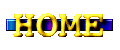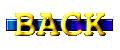機能が豊富なホームターミナルです。
360(W)×63(H)×265(D)mm, 3.2Kg です。
取扱説明書とリモコン(型式:CT-9555)も入手しました。



 RF系は「ケーブル入力」「スルー出力」「FM出力」があります。
RF系は「ケーブル入力」「スルー出力」「FM出力」があります。
 ビデオ系は「出力1(テレビ)」「出力2(ビデオ)」「入力(ビデオ)」があります。
「出力1(テレビ)」ではテレビの画面に時刻やメニュー等が表示され、音量も設定できます。
「出力2(テレビ)」では時刻やメニュー等が表示されず、音量も一定です。
ビデオ系は「出力1(テレビ)」「出力2(ビデオ)」「入力(ビデオ)」があります。
「出力1(テレビ)」ではテレビの画面に時刻やメニュー等が表示され、音量も設定できます。
「出力2(テレビ)」では時刻やメニュー等が表示されず、音量も一定です。
出力には「UHF出力(13ch)」もあります。
CATVで受信した画像と音声をテレビの13chに変換します。
 ケースは金属製で、外すと基板が見えるようになります。
ケースを開けるにはトロコス15番の特殊ドライバーが必要です。
開けてみると基板はベークライトだし、カスタムLSIは1個も無いと前時代製品です。
おそらくスクランブル解除後信号にはマクロビジョンなんかは入っていないと思います。
ケースは金属製で、外すと基板が見えるようになります。
ケースを開けるにはトロコス15番の特殊ドライバーが必要です。
開けてみると基板はベークライトだし、カスタムLSIは1個も無いと前時代製品です。
おそらくスクランブル解除後信号にはマクロビジョンなんかは入っていないと思います。
でも
研究用にはこのタイプが一番扱い易い
です。
基板の手前左側に金属シールドボックスがあります。
隠されているとぜひ開けてみたい衝動
にかられます。
 魅惑
の金属シールドボックスの上ブタを開けるとMPUを含む制御部分が見えます。
CATV契約情報などは8ピンサイズのシリアルEEPROM (座標:QA03, IC名:59C11)に記憶されるようです。
魅惑
の金属シールドボックスの上ブタを開けるとMPUを含む制御部分が見えます。
CATV契約情報などは8ピンサイズのシリアルEEPROM (座標:QA03, IC名:59C11)に記憶されるようです。
デカイICは左から「Toshiba TC17G032AP-0153」「Sanyo LC3518BL-15 (16K S-RAM, 6118タイプ)」「Sharp LH53259D (ROM)」「Intel P80C31BH-1 (8bits MCU)」です。
 金属シールドボックスのすぐ右側に
TPA01
というテストピンがあります。
電源コンセントを抜いた状態でこのピンとGND(筐体の金属部)間をジャンパー線で接続します。
そしてこのまま電源コンセントを入れるとブザーが4回鳴ります。
ブザーが鳴り終わったら電源コンセントを抜き、ジャンパー線を取り外します。
こうするとシリアルEEPROMが初期化され、
機器ID=1
となります。
金属シールドボックスのすぐ右側に
TPA01
というテストピンがあります。
電源コンセントを抜いた状態でこのピンとGND(筐体の金属部)間をジャンパー線で接続します。
そしてこのまま電源コンセントを入れるとブザーが4回鳴ります。
ブザーが鳴り終わったら電源コンセントを抜き、ジャンパー線を取り外します。
こうするとシリアルEEPROMが初期化され、
機器ID=1
となります。
警告:良い子は絶対マネしてはいけません。結果を保証しかねます。
面白そうな回路なので、基板から逆回路化を始めました。
電子回路CADとしては
水魚堂
さんの
BSch
を使っています。
フリーソフトですが非常に良く出来たCADです。
動作も速いです。
パーツのライブラリが少ないのが難点ですが、パーツ作成が比較的簡単に作れるのでそれほど困りません。
私は通常 OrCADを使っていますが、このソフトは価格が高いので一般の方にはなかなか手が出ません。
そこで、使い物になるオンラインソフトはないかと探して、このソフトにヒットしました。
水魚堂さん、使わせていただきどうもありがとうございます。
2001年2月17〜18, 24〜25日, 3月3〜4日の6日間で一通り終了しました。
3月5〜10日でチェック完了しましたので正式リリースです。
なお、ファームウェアの解析が進むと回路図にも反映しようと思っているので、日付で版管理することにしました。
-
回路図(1/2) 05-Mar-2001版
全体回路図です。
-
回路図(2/2) 13-Mar-2001版
一番難解なメインボードの回路図です。
2001年2月17〜18日でマイクロコントローラ周りの回路をCAD化しました。
2001年2月24〜25日で電源,スクランブル解除信号発生,モデム周りの回路をCAD化しました。
2001年3月3〜4日でPLLチューニング,ビデオスイッチ,ビデオ,オーディオ,その他周りの回路をCAD化しました。
-
「M301同軸ケーブル」の信号から「スクランブル解除のタイミング信号」が作成されます。
これらの信号は「TC17G032AP-0153」の8,9,10PINに入力され、これらの信号を基に「TC17G032AP-0153」の7PINから「スクランブル解除信号」が出力されます。
「スクランブル解除信号」は「CVJ471J」というチューナーユニットの「RFSW」に入力されます。
よって「スクランブル解除信号」は、「TC17G032AP-0153」の8,9,10PINに入力される信号から作成できることになります。
「スクランブル解除のタイミング信号」は電源スイッチOFFで出力されなくなります。
-
CATVセンターからホームターミナルに契約情報を送る場合、モデムラインを使います。
「M004同軸ケーブル」の信号から「モデム信号」が作成されます。
モデムラインは以下の経路です。
ケーブル入力→CVJ471J(チュ−ナー)M001→PB1835-6(FM/VHFセパレータ)M004→B201(モデム専用チューナー)→Z201(10.7MHz中間周波数フィルター)→Q202(TA7303)→Q203(C393C)7pin→QB01(TC17G032AP-0153)11pin →QB01(TC17G032AP-0153)56pin→QA01(80C31)15pin(P3.5)
「モデム信号」は電源スイッチOFFでも出力されます。
-
回路図(BLOCK1) 10-Mar-2001版
スクランブル解除信号発生,モデム周りの回路です。
-
回路図(BLOCK2) 05-Mar-2001版
多重音声復調周りの回路です。
-
回路図(BLOCK3) 10-Mar-2001版
オーディオ周りの回路です。
オーディオ電子ボリュームもここにあります。
TC9176が電子ボリュームです。
-
パーツリスト&IOマップ(Excel版) 25-Mar-2001版
パーツリストはBSchシリーズのパーツリスタを使ってパーツリストを作成し、若干加工しました。
IOマップは作りかけです。
2001年3月11日からやっとファームウェア解析に入りました。
 まず、秋葉の秋月で9,000円(消費税込,RS-232Cケーブルと27C256×2個サービスで付けてくれました。)で買ってきたROMライターキットを組み立てました。
最初なかなか動作しなかったのですが、チェックの結果、私の半田付けミスではなく、最初から面付けされていたCPUチップのピン間が半田ブリッジしていたと判明し、対策後OKとなりました。
まず、秋葉の秋月で9,000円(消費税込,RS-232Cケーブルと27C256×2個サービスで付けてくれました。)で買ってきたROMライターキットを組み立てました。
最初なかなか動作しなかったのですが、チェックの結果、私の半田付けミスではなく、最初から面付けされていたCPUチップのピン間が半田ブリッジしていたと判明し、対策後OKとなりました。
ROMライターの制御ソフトは MS-DOS専用で Windows-Meの DOS窓では RS-232Cポートがうまくコントロールできないようです。
おかげで、ペン3-733MHzで動作する MS-DOSシステムを構築してしまった。
 せっかくROMエミュレータがあるので実アドレスと実データでデバッグしたくなります。
ところがTCJ552BではROMのアドレスとデータラインを入れ換えてあるので、それができません。
という訳で、ROMのアドレスとデータラインを入れ換えるツールを製作しました。
28Pinの丸ピンICソケットを買ってきて、その間を配線しました。
たった、140円の出費でデバッグがすごく快適になりました。
せっかくROMエミュレータがあるので実アドレスと実データでデバッグしたくなります。
ところがTCJ552BではROMのアドレスとデータラインを入れ換えてあるので、それができません。
という訳で、ROMのアドレスとデータラインを入れ換えるツールを製作しました。
28Pinの丸ピンICソケットを買ってきて、その間を配線しました。
たった、140円の出費でデバッグがすごく快適になりました。
ファームウェアに埋め込まれているメッセージ文字列の文字コードは ASCIIコードではありませんでした。
ROMエミュレータを使って調べた結果は以下の通りです。
コードFDhとFFhはスペースコードです。
コード9Bh〜9Fhは音量バーのグラフィックが、コードFEhは霧状のグラフィックです。
メッセージはファームウェアのアドレス4000h番地〜43FBh番地に埋め込まれています。
|
00 |
10 |
20 |
30 |
40 |
50 |
60 |
70 |
80 |
90 |
A0 |
B0 |
C0 |
D0 |
E0 |
F0 |
|---|
| 00 |
0 |
G |
W |
ア |
チ |
ム |
あ |
ち |
む |
ィ |
毎 |
告 |
時 |
異 |
端 |
下 |
|---|
| 01 |
1 |
H |
X |
イ |
ツ |
メ |
い |
つ |
め |
ヶ |
日 |
知 |
刻 |
正 |
末 |
契 |
|---|
| 02 |
2 |
I |
Y |
ウ |
テ |
モ |
う |
て |
も |
ッ |
月 |
音 |
間 |
常 |
入 |
申 |
|---|
| 03 |
3 |
J |
Z |
エ |
ト |
ヤ |
え |
と |
や |
ャ |
火 |
量 |
予 |
不 |
出 |
込 |
|---|
| 04 |
4 |
K |
( |
オ |
ナ |
ユ |
お |
な |
ゆ |
ュ |
水 |
声 |
約 |
良 |
力 |
取 |
|---|
| 05 |
5 |
L |
) |
カ |
ニ |
ヨ |
か |
に |
よ |
ョ |
木 |
主 |
番 |
発 |
表 |
ー |
|---|
| 06 |
6 |
M |
[ |
キ |
ヌ |
ラ |
き |
ぬ |
ら |
っ |
金 |
副 |
組 |
生 |
示 |
確 |
|---|
| 07 |
7 |
N |
] |
ク |
ネ |
リ |
く |
ね |
り |
ゃ |
土 |
設 |
号 |
御 |
自 |
認 |
|---|
| 08 |
8 |
O |
h |
ケ |
ノ |
ル |
け |
の |
る |
ゅ |
曜 |
定 |
放 |
連 |
己 |
切 |
|---|
| 09 |
9 |
P |
: |
コ |
ハ |
レ |
こ |
は |
れ |
ょ |
開 |
内 |
送 |
絡 |
診 |
換 |
|---|
| 0A |
A |
Q |
* |
サ |
ヒ |
ロ |
さ |
ひ |
ろ |
・ |
始 |
容 |
動 |
状 |
断 |
〜 |
|---|
| 0B |
B |
R |
ー |
シ |
フ |
ワ |
し |
ふ |
わ |
|
終 |
項 |
作 |
態 |
物 |
am |
|---|
| 0C |
C |
S |
_ |
ス |
ヘ |
ヲ |
す |
へ |
を |
|
了 |
目 |
登 |
通 |
論 |
pm |
|---|
| 0D |
D |
T |
+ |
セ |
ホ |
ン |
せ |
ほ |
ん |
|
二 |
選 |
録 |
信 |
理 |
|
|---|
| 0E |
E |
U |
→ |
ソ |
マ |
゚ |
そ |
ま |
、 |
|
国 |
局 |
画 |
簡 |
呼 |
|
|---|
| 0F |
F |
V |
- |
タ |
ミ |
゙ |
た |
み |
。 |
|
語 |
択 |
消 |
単 |
週 |
|
|---|
 Ticketsさんに59C11ライター作っていただき、2000年3月27日に受け取りました。
ありがとうございます。
Ticketsさんに59C11ライター作っていただき、2000年3月27日に受け取りました。
ありがとうございます。
PIC16C84
というPICを使って作成してあります。
+5VのACアダプタで動作します。
パソコンとは RS-232Cインタフェースで接続します。
パソコンに必要なソフトはターミナルソフトだけです。
59C11ライターが全てのコントロールを行います。
PIC
ってスゴイ!!と思いました。
2001年4月7日に
リモコンコードの調査を行いました。
TCJ552Bをリモコン操作するには「NECフォーマット」で「カスタムコード49h」に続いて「データコード」を発信すればよいです。
 任意のリモコンコードを発信するには
リモコン・コン
というソフトを使います。
このソフトはWindows95しか動作しないようで、Windows95で動作するノートパソコンにインストールすると便利です。
私は Libretto 50 にインストールしました。
ノートパソコンに内蔵されている IrDAポートを使ってリモコンコード発信やリモコンコード学習ができます。
任意のリモコンコードを発信するには、リモコン・コンのどれかのリモコンボタンを右クリックして「フォーマット」「カスタムコード」「データコード」を設定し「Test」ボタンを押すと発信できます。
「OK」を押すとそのリモコンボタンに記憶させることもできます。
よく出来たソフトです。
任意のリモコンコードを発信するには
リモコン・コン
というソフトを使います。
このソフトはWindows95しか動作しないようで、Windows95で動作するノートパソコンにインストールすると便利です。
私は Libretto 50 にインストールしました。
ノートパソコンに内蔵されている IrDAポートを使ってリモコンコード発信やリモコンコード学習ができます。
任意のリモコンコードを発信するには、リモコン・コンのどれかのリモコンボタンを右クリックして「フォーマット」「カスタムコード」「データコード」を設定し「Test」ボタンを押すと発信できます。
「OK」を押すとそのリモコンボタンに記憶させることもできます。
よく出来たソフトです。
この辺りは jump_bugさんに教わりました。
どうもありがとうございます。
 リモコン・コンを Libretto 50内蔵の IrDAで使っていましたが、やはりいちいちリモコンコード発信に Libretto 50を TCJ552Bの前に持って行くのが面倒と思うようになりました。
2001年4月3日に秋葉を歩いていたら「OTTO」でこの「富士通 Irコマンダー」のジャンクを見つけました。
新品同様品でなんと!!!
95円
でした。
持ち帰って RS-232Cで Libretto 50に接続し、リモコン・コンの設定を「富士通 Ir commander」にしたらちゃんと動作しました。
発信出力がかなり強力なので TCJ552Bがよく応答してくれます。
リモコン・コンを Libretto 50内蔵の IrDAで使っていましたが、やはりいちいちリモコンコード発信に Libretto 50を TCJ552Bの前に持って行くのが面倒と思うようになりました。
2001年4月3日に秋葉を歩いていたら「OTTO」でこの「富士通 Irコマンダー」のジャンクを見つけました。
新品同様品でなんと!!!
95円
でした。
持ち帰って RS-232Cで Libretto 50に接続し、リモコン・コンの設定を「富士通 Ir commander」にしたらちゃんと動作しました。
発信出力がかなり強力なので TCJ552Bがよく応答してくれます。
リモコン・コンはWindows95でしか動かないというのは内蔵IrDAポートを使う場合だけのようです。
この Irコマンダーを使うと Windows-Meでも動作しました。
以下の表は「データコード」「内部処理コード」と「リモコンボタン」を対比しています。
これを見るとリモコンボタンに割り付けられている以外の機能があることが判ります。
特に「DIAGNOSTIC TEST 1」「DIAGNOSTIC TEST 2」が重要です。
データコード 内部処理コード リモコンボタン 説明
00 0A ビデオ CATV/外部ビデオ入力 切替
01 01 1 数字ボタン1
02 02 2 数字ボタン2
03 03 3 数字ボタン3
04 04 4 数字ボタン4
05 05 5 数字ボタン5
06 06 6 数字ボタン6
07 07 7 数字ボタン7
08 08 8 数字ボタン8
09 09 9 数字ボタン9
0A 14 表示設定 オンスクリーン表示設定
0B 00 0 数字ボタン0
0C-0D 22 (未定義)
0E 1A 表示 オンスクリーン表示ON/OFF
0F 0F オフタイマー 30/60/90/120分で電源OFF
10 11 音消 音声ミューティングON/OFF
11 1E 簡単録画 簡単録画ON
12 12 電源 電源ON/OFF
13 13 音多切換 音声多重放送の音声切換
14 15 告知 告知放送の受信
15 0B タイマー タイマー予約
16 16 登録 呼出チャンネルの登録
17 17 削除 呼出チャンネルの削除
18 18 リピート チャンネル・リコール
19 19 呼出 呼出モードON/OFF
1A 1C 音量↑ 音量↑
1B 1B チャンネル↑ チャンネル↑
1C 0C 設定→ 設定→
1D 0D ←設定 ←設定
1E 1D 音量↓ 音量↓
1F 1F チャンネル↓ チャンネル↓
20-3F 22 (未定義)
40 28 全ランプ点灯
41 20 CH表示がC0-C7まで切り替わる
42 2A 音量を最大にする
43 26 (未定義)
44 29 (未定義)
45 27 (未定義)
46-4D 22 (未定義)
4E 0E DIAGNOSTIC TEST 1
4F-5A 22 (未定義)
5B 23 (未定義)
5C 21 (未定義)
5D 10 DIAGNOSTIC TEST 2
5E 25 (未定義)
5F 24 (未定義)
60-FD 22 (未定義)
FE 29 (未定義)
FF 12 電源
 「DIAGNOSTIC TEST 1」画面です。
「DIAGNOSTIC TEST 1」画面です。
「データ通信」「端末動作状態」「エリアコード」「月契約コード」「物理アドレス」「論理アドレス」「ROMバージョン」「インストール日」が表示されます。
-
データ通信
モデムラインのテストですが、内部ループ試験と思われ、CATVケーブルがつながっていてもいなくても「正常」と表示されます。
-
端末動作状態,エリアコード,月契約コード,インストール日
これらはシリアルROM AT59C11に設定されている値が表示されます。
-
物理アドレス
TCJ552Bの機器IDのことです。
これもシリアルROM AT59C11に設定されている値が表示されます。
-
論理アドレス
これらの値がどこから来るのか判りませんが、常に「0000」が表示されます。
-
ROMバージョン
ROMバージョンはファームウェアROMにテキストとして保存されており、これが表示されます。
-
この画面では更にリモコンボタンを押すことにより、次のテストができます。
-
電源,簡単録画,(DIAGNOSTIC TEST 1 コマンド)
電源OFFとなる。
-
CH+
ブザーが3回鳴り、電源OFFとなる。
-
CH-
チャンネル表示器に「H 」「 L」交互に表示する。
-
VOL+
「主」「副」「二重」「ステレオ」のLEDがこの順で点灯し繰り返す。
-
VOL-
「呼出」「タイマー」「告知」「有料」のLEDがこの順で点灯し繰り返す。
-
音多切換
チャンネル表示器の各セグメントが1個ずつ点灯し繰り返す。
 「DIAGNOSTIC TEST 2」画面です。
「DIAGNOSTIC TEST 2」画面です。
「COUNTER」「RCU」「KEY」「FSK DATA」「FSK ERROR」「NEW INPUT」「DEPRESS」が表示されます。
-
COUNTER
この画面の表示は2001年4月7日16時19分42秒の時です。
このデータはモデムラインを通じてCATVセンターから来ます。
最初「年月:日:時:分:秒」だと思っていましたが違いました。
2001年4月8日になったら「80:01:06:55:47」のような表示になりました。
よって、「年月日:曜日:時:分:秒」だと思います。
-
RCU
リモコンユニット(RCU)から送られたデータを表示します。
「1番目はカスタムコード」「2番目はカスタムコードの反転データ」「3番目はデータコード」「4番目はデータコードの反転データ」「5番目は カスタムコード=49h であればデータコード,それ以外は 00 を表示」です。
なお、ここに表示できるリモコンはTCJ552Bリモコンに限りません。
NECフォーマットであるどのリモコンのデータも表示できます。
よって、自作リモコンを作る時にこの画面をデータ解析に使うことができます。
-
KEY
TCJ552B本体のボタンを押した時にそのデータをデータコードで表示します。
-
FSK DATA
モデムラインデータの表示です。
データは刻々と変化しますが、最初の「69」は変化しないようです。
-
FSK ERROR
タイトルの通りだと思いますが、内容はよく判りません。
これも刻々と変化します。
-
NEW INPUT
リモコンやTCJ552B本体のボタンを押した時にそのデータを内部処理コードで表示します。
-
DEPRESS
「NEW INPUT」と同じコードを表示しますが、ここにはそのボタンを押している間しか表示されません。
2001年4月13日、
!!!インストールモードを発見しました!!!
 これが「インストール」画面です。
これが「インストール」画面です。
インストールモードでは「物理アドレス」「契約データ」「エリアコード」のデータが設定できそうです。
-
インストールモードへの入り方
-
「電源ボタン」を押しながら電源プラグを差し込む。
この状態では通常の電源OFFのような状態です。
-
上記の直後にリモコンからデータコード
5F
を発信するとインストールモードに入ります。
-
画面の上部に「インストール開始」の文字が表示され、数字LED表示に「- 」が表示されます。
-
リモコンの数字キーのどれかを押すと、その数字で「テンポラリーアドレス」が設定されます。
例えば「2」を押すと「テンポラリーアドレス 2」と表示され、数字LED表示に「-2」が表示されます。
-
リモコンからデータコード
5E
を発信すると「物理アドレス」「契約データ」「エリアコード」という文字列が表示されます。
また「INSTALL」という文字列が画面上方にフリッカ表示されます。
数字LED表示に「--」が表示されます。
-
実測で4分47秒経過すると画面下部に「エラーが発生しました。」と表示され、数字LED表示に「E1」が表示されます。
-
この状態でファームウェアプログラムはループストップ状態なので、復帰するには電源プラグを抜く必要があります。
シリアルROM AT59C11の内容は以下のように書き換えられます。
よって全てのチャンネルが選択可能状態になりますが、機器IDの値が異常値になっているので、電源ON時にエラー表示されます。
このメモリ内容はファームウェアのアドレス1BB0h〜1C2Fh の内容がそのまま書き込まれています。
* MEMORY DUMP *
0000 : 0000 0000 0000 0000 0000 0000 0000 0000
0008 : 0000 0000 0000 0000 0000 0000 0000 0000
0010 : FFFF FFFF FFFF FFFF FFFF FFFF FFFF FFFF
0018 : 0000 0000 0000 0000 FFFF FFFF FFFF FFFF
0020 : 0000 0000 0000 0003 0000 0000 00FE 0200
0028 : 0000 0000 0000 0000 0000 0000 0000 0000
0030 : 0000 0000 0000 0000 0000 0000 0000 0000
0038 : 0000 0000 0000 0000 0000 0000 0000 0000
上記の5項前後でどのような操作をすべきか?まだ解明できていません。
2001年5月5日、
ペアレンタルロックの方法を発見しました
ペアレンタルロック(チャイルドロック)の方法を発見しました。
これは TCJ552Bの取扱説明書に記載されていません。
まず、呼出モードの使い方を説明します。
呼出モードとは取扱説明書によると「多数のチャンネルの中からよくご覧になるチャンネルを登録して選局操作を簡単にすることができます。」と書かれています。
要は、登録したチャンネルだけをチャンネルアップダウンキーで選択できるということです。
逆に言うと、呼出モードでは登録したチャンネルしか見ることができなくなります。
-
チャンネルの登録方法
- 登録したいチャンネルを選択する。
- リモコンの「登録」ボタンを押す。HTのチャンネル表示が一瞬点滅します。
- 複数チャンネルを登録するには1〜2を繰り返す。
-
呼出モードにする方法
HTの「呼出」ランプが消灯状態で、リモコンの「呼出」ボタンを押す。HTの「呼出」ランプが点灯する。
-
呼出モードを解除する方法
HTの「呼出」ランプが点灯状態で、リモコンの「呼出」ボタンを押す。HTの「呼出」ランプが消灯する。
-
登録チャンネルを取り消す方法
- 呼出モードにする。
- チャンネルアップダウンキーで登録を取り消したいチャンネルを選択する。
- リモコンの「削除」ボタンを押す。
ここまでは取扱説明書に記載されています。
次にペアレンタルロックについて説明します。
-
ペアレンタルロック番号の登録方法
- リモコンの「表示設定」ボタンを押す。
- リモコンの「呼出」ボタンを押す。
-
 「確認番号を入力してください。」というメッセージが表示されるので、既に登録済みの4桁の番号をリモコンの数字キーで入力する。なお、登録番号が「0000」の場合(無登録と同意味です。)はこのメッセージは表示されず、項番4に進む。
「確認番号を入力してください。」というメッセージが表示されるので、既に登録済みの4桁の番号をリモコンの数字キーで入力する。なお、登録番号が「0000」の場合(無登録と同意味です。)はこのメッセージは表示されず、項番4に進む。
-
 「あたらしい確認番号を入力してください。」というメッセージが表示されるので、ここで任意の番号を入れる。これがペアレンタルロック番号である。注意として、この番号を絶対に忘れないこと。忘れるとペアレンタルロックが解除できなくなる。なお、この時に確認番号として「0000」を登録するとペアレンタルロックは解除される。
「あたらしい確認番号を入力してください。」というメッセージが表示されるので、ここで任意の番号を入れる。これがペアレンタルロック番号である。注意として、この番号を絶対に忘れないこと。忘れるとペアレンタルロックが解除できなくなる。なお、この時に確認番号として「0000」を登録するとペアレンタルロックは解除される。
-
 リモコンの「登録」ボタンを押す。
リモコンの「登録」ボタンを押す。
-
ペアレンタルロックの方法
- ペアレンタルロック番号を「0000」以外に設定した場合、呼出モードにするとペアレンタルロック状態となる。
- 一時解除するには、リモコンの「呼出」ボタンを押すと「確認番号を入力してください。」というメッセージが表示されるので、既に登録済みの4桁の番号をリモコンの数字キーで入力する。
要するにペアレンタルロックは「呼出モードの拡張」みたいなものです。
お試しあれ!
なお、この操作を行うにはリモコンが必要です。
 解析現場の紹介です。
シンクロスコープとデジボル,ロジックプローブ,ROMエミュレータ,ノートパソコンなどです。
解析現場の紹介です。
シンクロスコープとデジボル,ロジックプローブ,ROMエミュレータ,ノートパソコンなどです。
写真の中央部にフラットケーブルでTCJ552Bに接続している白いボックスがROMエミュレータです。
ROMエミュレータにはRAMが載っており、これが 27C256 ROMをエミュレートします。
ノートパソコンからRS-232Cケーブルを介してファームウェアプログラムを書き換えることができます。
楽しい世界はまだまだ続きます。
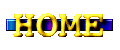
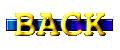
 「確認番号を入力してください。」というメッセージが表示されるので、既に登録済みの4桁の番号をリモコンの数字キーで入力する。なお、登録番号が「0000」の場合(無登録と同意味です。)はこのメッセージは表示されず、項番4に進む。
「確認番号を入力してください。」というメッセージが表示されるので、既に登録済みの4桁の番号をリモコンの数字キーで入力する。なお、登録番号が「0000」の場合(無登録と同意味です。)はこのメッセージは表示されず、項番4に進む。
 「あたらしい確認番号を入力してください。」というメッセージが表示されるので、ここで任意の番号を入れる。これがペアレンタルロック番号である。注意として、この番号を絶対に忘れないこと。忘れるとペアレンタルロックが解除できなくなる。なお、この時に確認番号として「0000」を登録するとペアレンタルロックは解除される。
「あたらしい確認番号を入力してください。」というメッセージが表示されるので、ここで任意の番号を入れる。これがペアレンタルロック番号である。注意として、この番号を絶対に忘れないこと。忘れるとペアレンタルロックが解除できなくなる。なお、この時に確認番号として「0000」を登録するとペアレンタルロックは解除される。
 リモコンの「登録」ボタンを押す。
リモコンの「登録」ボタンを押す。



 RF系は「ケーブル入力」「スルー出力」「FM出力」があります。
RF系は「ケーブル入力」「スルー出力」「FM出力」があります。
 ビデオ系は「出力1(テレビ)」「出力2(ビデオ)」「入力(ビデオ)」があります。
「出力1(テレビ)」ではテレビの画面に時刻やメニュー等が表示され、音量も設定できます。
「出力2(テレビ)」では時刻やメニュー等が表示されず、音量も一定です。
ビデオ系は「出力1(テレビ)」「出力2(ビデオ)」「入力(ビデオ)」があります。
「出力1(テレビ)」ではテレビの画面に時刻やメニュー等が表示され、音量も設定できます。
「出力2(テレビ)」では時刻やメニュー等が表示されず、音量も一定です。
 ケースは金属製で、外すと基板が見えるようになります。
ケースを開けるにはトロコス15番の特殊ドライバーが必要です。
開けてみると基板はベークライトだし、カスタムLSIは1個も無いと前時代製品です。
おそらくスクランブル解除後信号にはマクロビジョンなんかは入っていないと思います。
ケースは金属製で、外すと基板が見えるようになります。
ケースを開けるにはトロコス15番の特殊ドライバーが必要です。
開けてみると基板はベークライトだし、カスタムLSIは1個も無いと前時代製品です。
おそらくスクランブル解除後信号にはマクロビジョンなんかは入っていないと思います。
 魅惑
の金属シールドボックスの上ブタを開けるとMPUを含む制御部分が見えます。
CATV契約情報などは8ピンサイズのシリアルEEPROM (座標:QA03, IC名:59C11)に記憶されるようです。
魅惑
の金属シールドボックスの上ブタを開けるとMPUを含む制御部分が見えます。
CATV契約情報などは8ピンサイズのシリアルEEPROM (座標:QA03, IC名:59C11)に記憶されるようです。
 金属シールドボックスのすぐ右側に
TPA01
というテストピンがあります。
電源コンセントを抜いた状態でこのピンとGND(筐体の金属部)間をジャンパー線で接続します。
そしてこのまま電源コンセントを入れるとブザーが4回鳴ります。
ブザーが鳴り終わったら電源コンセントを抜き、ジャンパー線を取り外します。
こうするとシリアルEEPROMが初期化され、
機器ID=1
となります。
金属シールドボックスのすぐ右側に
TPA01
というテストピンがあります。
電源コンセントを抜いた状態でこのピンとGND(筐体の金属部)間をジャンパー線で接続します。
そしてこのまま電源コンセントを入れるとブザーが4回鳴ります。
ブザーが鳴り終わったら電源コンセントを抜き、ジャンパー線を取り外します。
こうするとシリアルEEPROMが初期化され、
機器ID=1
となります。
 まず、秋葉の秋月で9,000円(消費税込,RS-232Cケーブルと27C256×2個サービスで付けてくれました。)で買ってきたROMライターキットを組み立てました。
最初なかなか動作しなかったのですが、チェックの結果、私の半田付けミスではなく、最初から面付けされていたCPUチップのピン間が半田ブリッジしていたと判明し、対策後OKとなりました。
まず、秋葉の秋月で9,000円(消費税込,RS-232Cケーブルと27C256×2個サービスで付けてくれました。)で買ってきたROMライターキットを組み立てました。
最初なかなか動作しなかったのですが、チェックの結果、私の半田付けミスではなく、最初から面付けされていたCPUチップのピン間が半田ブリッジしていたと判明し、対策後OKとなりました。
 せっかくROMエミュレータがあるので実アドレスと実データでデバッグしたくなります。
ところがTCJ552BではROMのアドレスとデータラインを入れ換えてあるので、それができません。
という訳で、ROMのアドレスとデータラインを入れ換えるツールを製作しました。
28Pinの丸ピンICソケットを買ってきて、その間を配線しました。
たった、140円の出費でデバッグがすごく快適になりました。
せっかくROMエミュレータがあるので実アドレスと実データでデバッグしたくなります。
ところがTCJ552BではROMのアドレスとデータラインを入れ換えてあるので、それができません。
という訳で、ROMのアドレスとデータラインを入れ換えるツールを製作しました。
28Pinの丸ピンICソケットを買ってきて、その間を配線しました。
たった、140円の出費でデバッグがすごく快適になりました。
 Ticketsさんに59C11ライター作っていただき、2000年3月27日に受け取りました。
ありがとうございます。
Ticketsさんに59C11ライター作っていただき、2000年3月27日に受け取りました。
ありがとうございます。
 任意のリモコンコードを発信するには
リモコン・コン
というソフトを使います。
このソフトはWindows95しか動作しないようで、Windows95で動作するノートパソコンにインストールすると便利です。
私は Libretto 50 にインストールしました。
ノートパソコンに内蔵されている IrDAポートを使ってリモコンコード発信やリモコンコード学習ができます。
任意のリモコンコードを発信するには、リモコン・コンのどれかのリモコンボタンを右クリックして「フォーマット」「カスタムコード」「データコード」を設定し「Test」ボタンを押すと発信できます。
「OK」を押すとそのリモコンボタンに記憶させることもできます。
よく出来たソフトです。
任意のリモコンコードを発信するには
リモコン・コン
というソフトを使います。
このソフトはWindows95しか動作しないようで、Windows95で動作するノートパソコンにインストールすると便利です。
私は Libretto 50 にインストールしました。
ノートパソコンに内蔵されている IrDAポートを使ってリモコンコード発信やリモコンコード学習ができます。
任意のリモコンコードを発信するには、リモコン・コンのどれかのリモコンボタンを右クリックして「フォーマット」「カスタムコード」「データコード」を設定し「Test」ボタンを押すと発信できます。
「OK」を押すとそのリモコンボタンに記憶させることもできます。
よく出来たソフトです。
 リモコン・コンを Libretto 50内蔵の IrDAで使っていましたが、やはりいちいちリモコンコード発信に Libretto 50を TCJ552Bの前に持って行くのが面倒と思うようになりました。
2001年4月3日に秋葉を歩いていたら「OTTO」でこの「富士通 Irコマンダー」のジャンクを見つけました。
新品同様品でなんと!!!
95円
でした。
持ち帰って RS-232Cで Libretto 50に接続し、リモコン・コンの設定を「富士通 Ir commander」にしたらちゃんと動作しました。
発信出力がかなり強力なので TCJ552Bがよく応答してくれます。
リモコン・コンを Libretto 50内蔵の IrDAで使っていましたが、やはりいちいちリモコンコード発信に Libretto 50を TCJ552Bの前に持って行くのが面倒と思うようになりました。
2001年4月3日に秋葉を歩いていたら「OTTO」でこの「富士通 Irコマンダー」のジャンクを見つけました。
新品同様品でなんと!!!
95円
でした。
持ち帰って RS-232Cで Libretto 50に接続し、リモコン・コンの設定を「富士通 Ir commander」にしたらちゃんと動作しました。
発信出力がかなり強力なので TCJ552Bがよく応答してくれます。
 「DIAGNOSTIC TEST 1」画面です。
「DIAGNOSTIC TEST 1」画面です。
 「DIAGNOSTIC TEST 2」画面です。
「DIAGNOSTIC TEST 2」画面です。
 これが「インストール」画面です。
これが「インストール」画面です。
 解析現場の紹介です。
シンクロスコープとデジボル,ロジックプローブ,ROMエミュレータ,ノートパソコンなどです。
解析現場の紹介です。
シンクロスコープとデジボル,ロジックプローブ,ROMエミュレータ,ノートパソコンなどです。